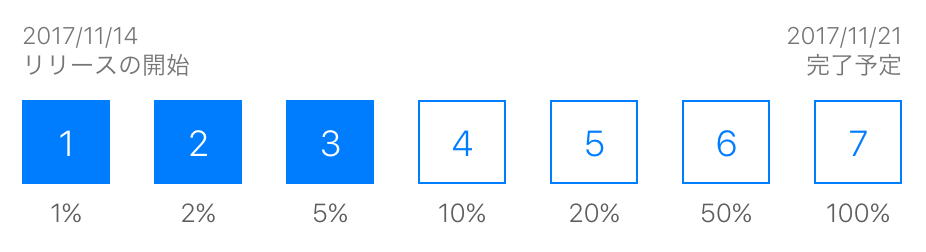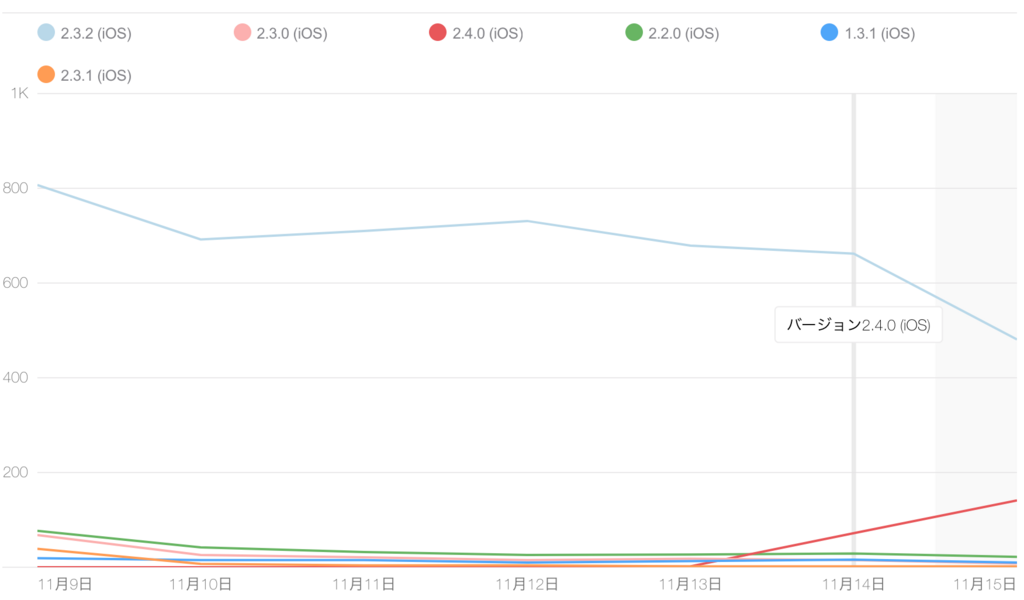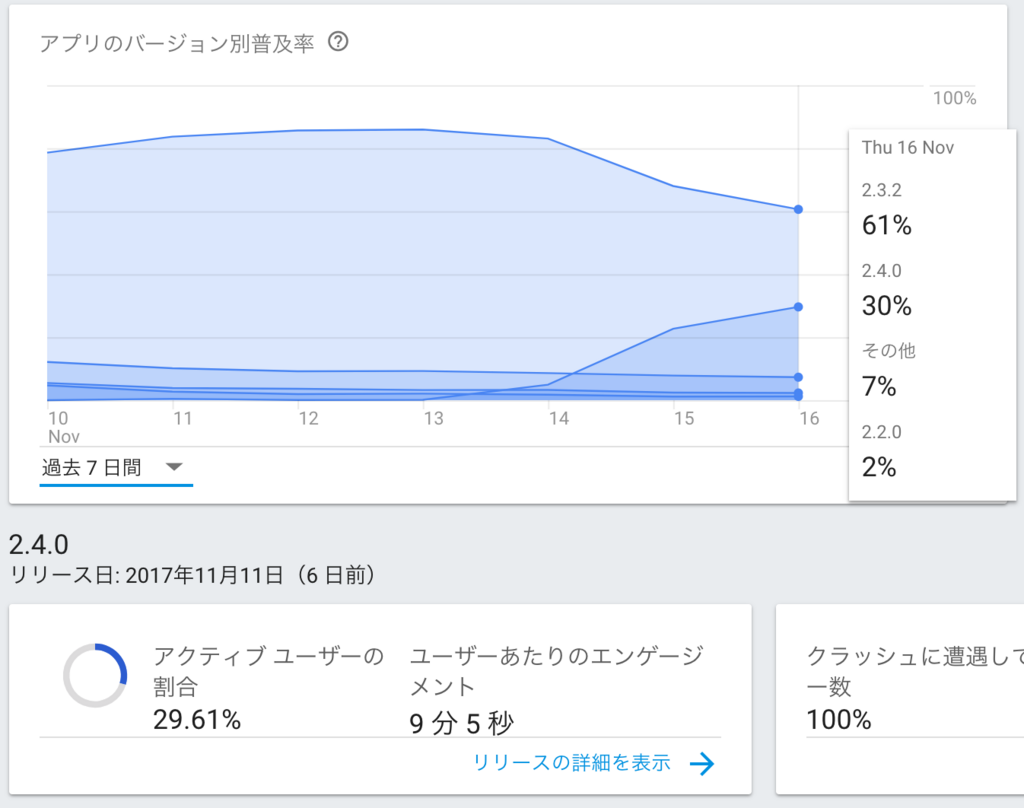個人アプリ2つを Xcode9 GM で動くようにした。
これは私のアプリの場合なので、違うプロジェクトでは不要なことや、他にもっとやらないといけないことがあると思う。
やったこと
1. Xcode9 DL
Xcode - Apple Developer から DL してインストール。
Xcode8もまだ使うので、8と9を同居させるため Xcode9GM.app にリネームした。
2. xcode-select で 9GM を使うようにする
$ sudo xcode-select -s /Applications/Xcode9GM.app/Contents/Developer/
$ xcode-select -p
/Applications/Xcode9GM.app/Contents/Developer
3. bundle update
念のため bundle update して cocoapods や fastlane を最新にした。
4. ライブラリ更新
$ pod update
$ carthage update --platform iOS --no-use-binaries
ここで Xcode 9 でプロジェクトをビルドすると動くようになった。
と言ってもこの時点ではまだ Swift3.2 のはなし。
5. Swift 4
メニュー > Edit > Convert > To Current Swift Syntax… を選ぶ、そうすると Xcode が自動でマイグレーションしてくれる。
マイグレーションしてくれたのはほとんどが dynamic に @objc をつけるものだった。
あとはこんなところを手動で直した。
- let attributes = [NSFontAttributeName: UIFont.fontAwesome(ofSize: 20)] as [String: Any]
+ let attributes = [NSAttributedStringKey.font: UIFont.fontAwesome(ofSize: 20)]
- dismiss(animated: true, completion: { [weak self] _ in
+ dismiss(animated: true, completion: { [weak self] in
これだけで Swift4 のビルドは通った。
しかし起動したらエラー。
6. UIVisualEffectView を修正
let effectView = UIVisualEffectView(effect: UIBlurEffect(style: .extraLight))
- effectView.addSubview(UILabel())
+ effectView.contentView.addSubview(UILabel())
UIVisualEffectView は contentView に subview を追加しないといけなくなった。
これは実行時エラーなのでコンパイルは通ってしまう。
これを直したら起動した。
7. warning 対応
Swift3 @objc Interface を Off にした。
また、 substring が使えなくなったり CGFloat(truncating: String) を使うように修正した。
7. Runtime Error
これは Swift4 対応とは特に関係ないと思われる。
アプリは問題なく動いているのだが、 UIApplication あたりでなんか出てた。
runtime: UI API called from background thread: -[UIApplication delegate] must be used from main thread only
runtime: UI API called from background thread: -[UIApplication applicationState] must be used from main thread only
runtime: UI API called from background thread: -[UIApplication keyWindow] must be used from main thread only
runtime: UI API called from background thread: -[UIApplication supportedInterfaceOrientationsForWindow:] must be used from main thread only
画像で見るとこんな感じ。

ググったら Firebase が古い時のエラーのようで、 Firebase を新しくすれば消える。
pod 'Firebase' , '~> 4.0'
pod 'Firebase/AdMob' , '~> 4.0'
pod 'Firebase/RemoteConfig' , '~> 4.0'
これで pod update すれば OK。
Firebase を新しくしたら依存する Google Analytics の書き方も変わったみたいなので、 Bridging-Header.h を直した。
+ #import <Google/Analytics.h>
- #import <GoogleAnalytics/GAI.h>
- #import <GoogleAnalytics/GAIFields.h>
- #import <GoogleAnalytics/GAILogger.h>
- #import <GoogleAnalytics/GAITracker.h>
- #import <GoogleAnalytics/GAIDictionaryBuilder.h>
あと Firebaes の FIR のプレフィックスを消す必要があった。
9. おわり
これで Simulator で Run したらエラーも消えてめでたし ㊗️